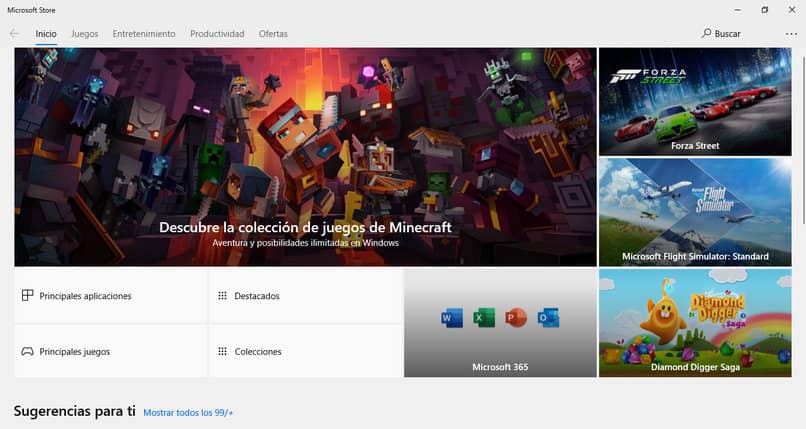
Zwykle, gdy korzystamy ze sklepu Windows 10, znajdujemy błąd 0xd000000d, który może wystąpić przy problemach z połączeniem internetowym, które wpływają na działanie systemu. Zalecamy przeczytanie tego artykułu, dzięki któremu się nauczysz Jak naprawić błąd 0xd000000d w sklepie Windows 10 – szybko i łatwo
Co to jest błąd 0xd000000d?
0xd000000d to kod błędu, który pojawia się, gdy Windows Update ciągle szuka aktualizacji, więc wystąpił błąd w pliku aktualizacja systemu operacyjnego. Dlatego zaleca się przejście przez proces naprawy i odzyskiwania Sklepu Windows.
Przyczyny błędu „0xd000000d”
Błąd 0xd000000d może wystąpić z różnych powodów. Jedną z przyczyn tego błędu jest niepoprawna konfiguracja lub obecność pewnych nieregularnych elementów w systemie.
Ponadto błąd 0xd000000d może wystąpić podczas niekompletnej instalacji aplikacji lub gdy instalacja nie może zostać pomyślnie przeprowadzona. system aktualizacji z powodu usterki w sklepie Windows z powodu niekompletnych pobrań.
Jak naprawić błąd 0xd000000d w sklepie Windows 10 – szybko i łatwo
Jeśli chcesz łatwo i szybko naprawić błąd 0xd000000d w sklepie Windows 10, musisz postępuj zgodnie z procedurą krok po kroku, jak wyjaśnimy poniżej.
Rozwiąż błędy rejestru w systemie Windows
Przede wszystkim jest to konieczne rozwiązać błędy w dziennikach Windows. Aby to zrobić, możesz użyć bardzo przydatnego narzędzia o nazwie CCleaner. CCleaner pozwoli Ci na analizę dysku w celu zlokalizowania ewentualnych błędów w elementach Windows, a następnie będziesz mógł szybko i łatwo zastosować poprawki we wpisach.
Pobierz i zainstaluj narzędzie CCleaner
Aby użyć narzędzia naprawa rekordów, przejdź do witryny CCleaner, a tam znajdziesz pakiet instalacyjny. Kliknij przycisk „Bezpłatne pobieranie” i poczekaj, aż plik .exe zostanie pobrany. Po zakończeniu pobierania uruchom plik i postępuj zgodnie z instrukcjami kreatora, aż do zakończenia instalacji.
Użyj narzędzia Windows PowerShell
Możesz rozwiązać błąd 0xd000000d w sklepie Windows 10, uzyskując dostęp do wyszukiwarki systemu Windows i napisz PowerShell. Jeśli wyszukiwarka nie działa, włącz tryb wyszukiwania. Kliknij aplikację prawym przyciskiem myszy i wybierz „Uruchom jako administrator”. Zobaczysz otwarte niebieskie okno, w którym możesz wprowadzić serię poleceń.
Następnie wpisz polecenie wsreset i naciśnij klawisz „Enter”. Poczekaj kilka sekund na ponowne uruchomienie sklepu Windows 10. To szybko i bardzo łatwo rozwiąże błąd 0xd000000d w sklepie Windows.
Użyj innego polecenia w programie Windows PowerShell
Gdyby komenda wsreset nie można rozwiązać błędu 0xd000000d w sklepie Windows 10, wróć do programu Windows PowerShell, wykonując kroki, które wyjaśniliśmy wcześniej. Następnie wpisz następującą linię poleceń: Get-Appxpackage -Allusers. Naciśnij klawisz „Enter”, aby ponownie zainstalować sklep w systemie Windows.
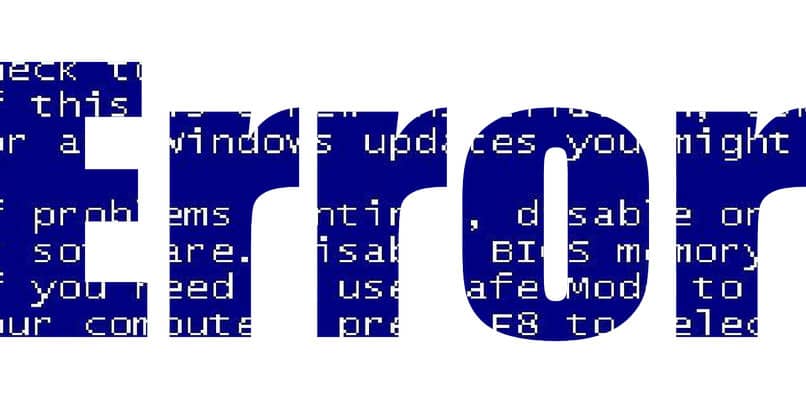
Poczekaj kilka sekund, aż proces się zakończy i przystąp do ponownego uruchamiania komputera, aby zastosować niezbędne zmiany.
Uzyskaj dostęp do narzędzia do rozwiązywania problemów
Jeśli poprzednie opcje nie były skuteczne, aby rozwiązać błąd 0xd000000d w sklepie Windows 10, możesz skorzystać z narzędzie do rozwiązywania problemów Windows. Aby to zrobić, wpisz w wyszukiwarkę systemu „Panel sterowania”. Kliknij aplikację i poczekaj, aż zostaną wyświetlone dostępne opcje.
W górnej części interfejsu znajdziesz wyszukiwarkę. Tam napisz rozwiązanie iz przedstawionych opcji wybierz „Wyszukaj i napraw problemy”.
Użyj narzędzia do rozwiązywania problemów
W wyszukiwarce typu interfejsu narzędzia do rozwiązywania problemów systemu Windows „Rozwiązanie sklepu Windows”. W wynikach wyszukiwania zobaczysz „Aplikacje ze Sklepu Windows”. Kliknij na nią, naciśnij przycisk „Dalej” i poczekaj, aż system usunie błąd.

